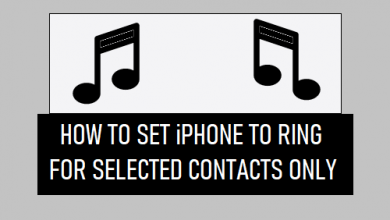Как перенести заметки с iPhone на iPhone

[ad_1]
📱⭐
«Я купил новый iPhone под управлением iOS 12. Теперь я хочу, чтобы мои заметки со старого iPhone были на новом. Кто-нибудь знает, как перенести заметки с iPhone на iPhone?»
Кажется, это распространенный запрос среди пользователей iPhone по всему миру. Есть несколько способов переноса заметок с iPhone на iPhone. Вы можете использовать перечисленные Apple способы или использовать внешние программы для выполнения этой работы. Сегодня мы собираемся обсудить 4 способа копирования заметок с iPhone на iPhone. Эти простые советы помогут вам легко и без проблем переносить заметки с вашего iPhone.

- Часть 1. Использование восстановления iCloud
- Часть 2. Использование iTunes для восстановления
- Часть 3. Использование iMyFone iTransor

- Часть 4. Перенос без восстановления
1. Использование восстановления iCloud
Шаг 1. Вам нужно создать резервную копию iCloud на вашем iPhone. Подключите iPhone к Интернету и нажмите «Настройки», затем «iCloud и резервное копирование». После резервного копирования файл появится в iCloud > Хранилище > Управление хранилищем.
Шаг 2. Смените симку и включите новый айфон. После сообщения «Привет» следуйте инструкциям на экране, чтобы настроить iPhone. При появлении запроса введите свой Apple ID и пароль и выберите самую последнюю резервную копию. Оставайтесь на связи с Интернетом, пока не завершится процесс восстановления.

2. Использование iTunes Restore
Шаг 1. Загрузите и откройте последнюю версию iTunes на своем компьютере. Подключите свой iPhone с помощью USB-кабеля и выберите свое устройство в iTunes. Чтобы перенести заметки, нажмите «Файл», затем «Устройства» и «Перенести покупки». Это позволит сохранить содержимое с iPhone на ПК. Трансфер заканчивается в ближайшее время. Теперь нажмите «Создать резервную копию сейчас», чтобы продолжить. После успешного резервного копирования сохраненный файл будет отображаться вместе с датой и временем. Устройства в настройках iTunes.
Шаг 2. Замените сим-карту на новый iPhone или свяжитесь со своим оператором, чтобы активировать ее. Затем включите телефон и дождитесь появления сообщения «Привет». Настройте свое устройство и подключите iPhone, когда увидите экран WiFi на устройстве.
Шаг 3. На экране телефона нажмите «Подключиться к iTunes». Следуйте инструкциям на экране и выберите «Восстановить из резервной копии iTunes». Введите свои учетные данные Apple и выберите файл резервной копии. Передача начнется после этого.

3. Использование iMyFone iTransor
Вы можете использовать iMyFone iTransor для переноса заметок с iPhone на iPhone. Прежде всего, вам нужно сделать резервную копию одного из ваших iPhone с помощью функции «Получить резервную копию с устройства и iCloud», а затем на вкладке «Восстановить резервную копию на устройстве» выбрать только что сделанную резервную копию из списка резервных копий для восстановления. Заметки будут перенесены на другой iPhone. Преимущество этого метода в том, что вы можете делать разные резервные копии вашего устройства без перезаписи предыдущих резервных копий, а также можете выборочно создавать резервные копии и восстанавливать данные.
Примечание. Сейчас поддерживается только отдельное резервное копирование и восстановление контактов, сообщений, данных WhatsApp или данных WeChat. Дополнительные типы данных будут добавлены в обновлениях. Это означает, что вам не нужно будет восстанавливать свой iPhone, чтобы перенести заметки или другие данные с iPhone на iPhone, и вы можете просто сделать отдельную резервную копию данных этого типа, а затем восстановить их на другой iPhone.



4. Перенос без восстановления
Вы также можете использовать некоторое программное обеспечение для iPhone, которое может копировать ваши заметки с iPhone на iPhone без восстановления. Они обсуждаются ниже.
КопиТранс Контакты
Вы можете создавать резервные копии и экспортировать контакты, заметки, сообщения, напоминания на компьютер и легко ими управлять. Это быстрый способ удалять, редактировать и упорядочивать контакты. Он может передавать данные между iPhone и компьютером туда и обратно, а также поддерживает iPad и iPod.

iMobie Anytrans
Заметки iPhone и другие файлы легко передаются на ПК с помощью iMobile Anytrans. Он имеет функцию простого перетаскивания для копирования данных и музыки с iPhone и iPod. Вы можете создавать резервные копии одним щелчком мыши, что является мерой предосторожности против потери данных. Вы можете выбрать Smart Backup или Manual Backup.

[ad_2]
Заключение
В данной статье мы узналиКак перенести заметки с iPhone на iPhone
.Пожалуйста оцените данную статью и оставьте комментарий ниже, ели у вас остались вопросы или пожелания.